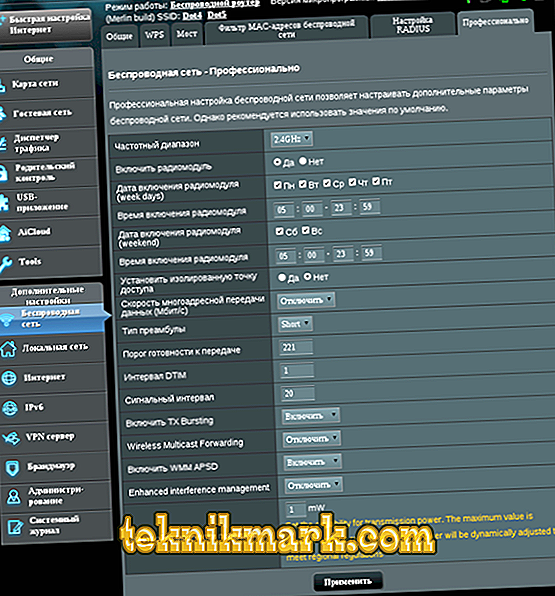Moderne WI-Fi-routere er multifunktionelle enheder, der ud over den grundlæggende funktionalitet, der er ansvarlig for udførelse af grundlæggende opgaver, også er udstyret med forskellige muligheder, som øger netværkseffektiviteten og tilpasses brugerens krav. For at holde op med tiden forsøger producenterne af trådløst netværksudstyr at opfylde gældende standarder, der gælder, herunder den nyeste teknologi til at øge hastighedsegenskaberne ved multimediesoftware. Til dette formål bruger funktionaliteten hos mange routere WMM-tilstanden ("WI-Fi Multimedia"). For hvad denne mulighed er givet, hvordan du aktiverer det og hvilke muligheder det tilbyder, vil vi overveje.

Brug WMM-tilstand.
Hvad er denne funktion til?
Tilstedeværelsen af WMM-parameteren på routeren vil ikke overraske nogen. Ikke alle brugere ved, hvad det er, når de opdager en indstilling i netværksenhedsindstillingerne. Wi-Fi-multimediestandarden er designet til at levere et anstændigt serviceniveau i et trådløst netværk (GoS) og kan bruges til at angive prioritet for VoIP eller videotrafik over andre data. Du kan også angive prioriteten for ikke-garanteret leveringstrafik fra enheder, som ikke understøtter GoS. Så opgaven med funktionen er at øge effektiviteten af forbindelsen ved at give fordele for multimediefiler, spilindhold. Muligheden for at konfigurere er kun tilgængelig på routere med WMM-understøttelse; i det gamle udstyr antog udstyret ikke tilstedeværelsen af sådan funktionalitet. Wi-Fi-multimedieprotokollen, der er baseret på IEEE 802.11e-standarden, giver højere båndbredde (hastighed over 54 Mbps), multimediestabilitet og reducerer antallet af applikationsfejl.
Sådan aktiveres og konfigureres trådløs kommunikation
For den mest effektive brug, nemlig at øge hastigheden af trafik, skal WMM-tilstand aktiveres. Denne funktion er nødvendig for alle Wi-Fi-enheder, der er certificeret for at bruge 802.11n-standarden (adaptere, trådløse routere eller adgangspunkter). Så, for at aktivere Wi-Fi-multimediemodus, både på router og adgangspunkt. I parametrene for forskellige enheder kan valgnavnene være forskellige (WMM, WMM Capable, Multimedia miljø), og den samme mulighed menes. Da standard WMM-tilstand er deaktiveret, er manuel konfiguration nødvendig, enhedens egenskaber skal indstilles til "Aktiveret" i funktionen. Alt er nemt med den russiske grænseflade til at oprette et trådløst netværk. Du skal kryds af afkrydsningsfeltet "Aktiver WMM" (relevant for ZyXEL, Asus routere) eller "Aktivér WMM" (til TP-Link), og hvis routeren web-interface er på engelsk - " Aktivér WMM.

På grund af forskellene i parametermenuen for forskellige modeller af enheder er det umuligt at give universelle instruktioner. Alternativet er normalt placeret i de generelle indstillinger for det trådløse netværk eller avanceret, men nogle gange kan den findes i en separat menupsektion, f.eks. Som med D-Link routere. I den engelske version af softwaren kan WMM være placeret i sektionen Trådløs, kan parameteren også være repræsenteret som Service Quality (GoS). I softwaren til routere, kaldes funktionen ofte også som "WME" ("WI-Fi Multimedia Extensions"), som ikke ændrer essensen. Ved at aktivere indstillingen (ved brug af ændringer efter at have valgt det relevante emne) optimerer du vedligeholdelsen af multimedieprogrammer, og forskellen vil blive mærkbar.
De vigtigste fordele og ulemper ved at bruge funktionen
Routere, der omfatter WI-Fi Multimedia-indstillingen, har både fordele og ulemper. WMM-teknologistøtte giver routere en række fordele:
- Forbedre effektiviteten af dit trådløse netværk.
- Standarden understøttes af de fleste producenter af moderne netværksudstyr.
- Optimering af datapakkeoverførsel for at øge hastigheden af trafik til multimediefiler, især video- og stemmesignaler.
- Øget batterilevetid for enheder, der er tilsluttet WI-Fi-netværket, og ved brug af batterier som strømkilde.
- Reducering af antallet af fejl.
Ulemperne omfatter følgende faktorer:
- Standarden understøttes ikke af forældede modeller af netværksudstyr.
- Der er ingen mulighed for en fuldstændig indstilling af absolutte prioriteter for video- og lydtrafik.
Yderligere funktioner
For at imødekomme behovene hos den moderne bruger, der arbejder aktivt med multimediefiler, udvider producenterne funktionaliteten af udstyret ved at indføre nye funktioner. I dag ud over hovedfunktionaliteten er mange avancerede routere udstyret med nogle ekstra muligheder:
- WMM DLS. Infrastrukturtilstand giver signalkvalitetskontrol mellem udstyr.
- WMM APSD. Overgangen til strømbesparende tilstand udføres for at styre og overvåge strømmen af de trådløse enheder, der er tilsluttet netværket. Du kan øge batterilevetiden for enheder, hvis du har APSD-understøttelse i din smartphone, tablet, bærbar computer osv.
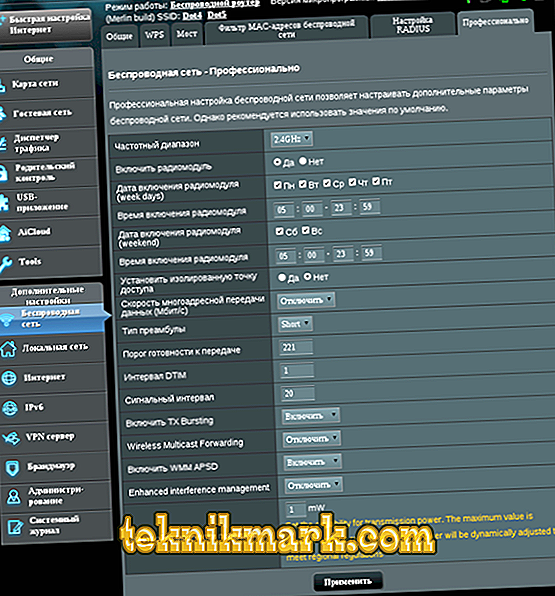
Moderne teknologier implementeret i hardware og metoder til implementering af standard support i netværk udstyr forbedrer interaktionen af enheder, der kommunikerer via Wi-Fi, øget hastigheden og effektiviteten af dataoverførslen. Hvis funktionaliteten i din router giver dig mulighed for at konfigurere den bedste kvalitet, anbefales det at bruge hardwareets potentiale ved hjælp af funktionen i indstillingerne.